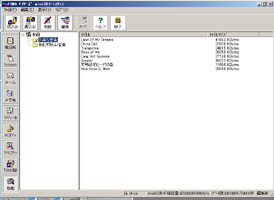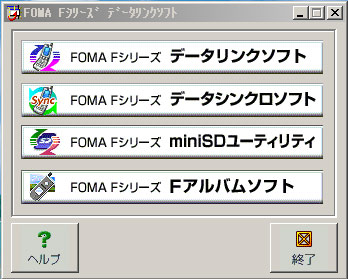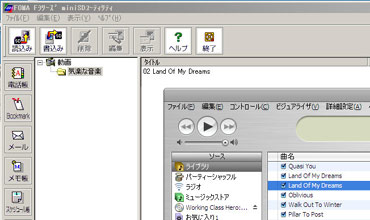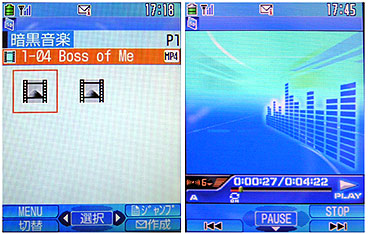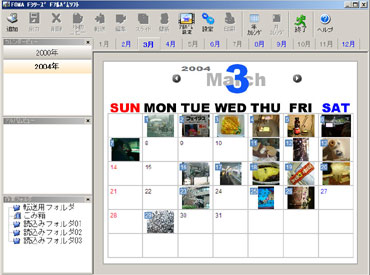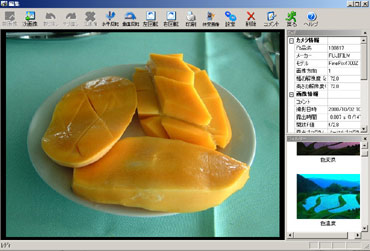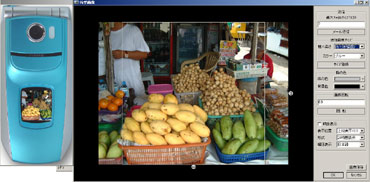簡単操作で曲の書き込みが可能に〜「F901iC」で音楽再生
富士通製のFOMA F90xiシリーズには、miniSDに入れたAACエンコードの音楽ファイルを再生できる機能が付いている(7月22日の記事参照)。
アップルコンピュータの音楽ソフト「iTunes」でエンコードした音楽を携帯に入れて持ち出せることから注目を集めたが、難点もあった。miniSDカードにファイルを書き込む方法が難しく、敷居が高かったのだ。指定されたとおりにファイル名を書き換えたり、特定のディレクトリ内にファイルをコピーする必要があったりと手順が煩雑で、編集部にも記事を載せた直後から問い合わせが殺到した。
24日から発売される「F901iC」には、こうした手間を軽減してくれるPC連携ソフトが付属。手軽に音楽を楽しめるようになった。
iTunesから曲をドラッグ&ドロップ
F901iCにはデータリンクソフトやデータシンクロソフトのほかに、「miniSDユーティリティ」と「Fアルバムソフト」が用意される。miniSDへの音楽の書き込みは、miniSDユーティリティを使って行う。
使い方は簡単。まずiTunesで手持ちの音楽CDをAACフォーマットでエンコードする。次にminiSDユーティリティを起動し、「動画」アイコンをクリック。あとはエンコードしたファイルをiTunesからminiSDユーティリティにドラッグ&ドロップするだけだ。
miniSDカードへの書き込み方法は大きく分けて2種類。PCにSDカードスロットがある場合は、アダプタを付けたminiSDカードをスロットに入れ、「書込み」ボタンを押すだけ。miniSDを取り出してF901iCに入れれば、即音楽を聴くことができる。
もう1つは、PCとF901iCをUSBケーブルでつないで曲を転送する方法だ。F901iCのクレードルにはUSBポートが付いており、市販のUSBケーブルを使ってPCとの接続を行える。まずは端末側のUSBモード設定で「miniSDモード」を選択。PCとクレードルに置いた端末をUSBケーブルで接続し、miniSDユーティリティを起動して書き込めばいい。
これまでの富士通FOMAでは、miniSDを端末に差し込んでから「情報更新」をする必要があったが、miniSDユーティリティから取り込んだ場合は、この操作をする必要がない。
曲名表示に対応、フォルダ分けも可能に
miniSDユーティリティを使って楽曲を書き込むと、iTunesでエンコードした曲名が端末側に反映される。背面液晶に曲名が表示されるので、聞いている曲名を把握できて便利だ。
端末側にプレイリストの作成機能は特に用意されないが、miniSDユーティリティを使って曲をフォルダ分けすれば、アーティスト別やジャンル別などのアルバム集を作成できる。
関連記事
- 指紋認証+AF204万画素カメラ+FeliCa〜「F901iC」
富士通のおサイフケータイは前モデル同様、指紋認証ユニットを装備。カメラはAF機構付きの204万画素CCDが装備された。閉じたまま使える“あの”機能も強化。 - 「F901iC」、クリスマスイブに発売
2.4インチQVGA液晶、AF付き200万画素カメラ、FeliCa機能とフルスペック装備の「F901iC」が24日から販売される。 - Sonapticの3D音源技術、「N901iC」「F901iC」「D901i」に搭載
901iの特徴である3Dサウンド技術は、iアプリゲームなどでキャラクターの動きに合わせて音がする方向が変わるというもの。5機種中、3機種はSonapticの技術が使われている。 - FOMA 901iの3機種に「SH-Mobile」搭載
FOMA端末メーカー数社が、ルネサスのアプリCPU「SH-Mobile」を搭載した。「SH901iC」「F901iC」「D901i」に搭載される。 - FOMA 901i 5機種のスペックを比較する
サイズ、電池の持ち、ディスプレイ、カメラ、特殊機能……などなど、901iシリーズ5機種を横並びで比較する。 - F900iで「iPod」いらず?
「premini」と「F900i」をデュアルネットワーク構成で使う毎日──なんだか生活に張りが出てきた気がするのは、既にお伝えした通り。ここにきて、なんと母艦の「F900i」にもスゴい隠し機能があることが判明。“使い分けに悩む”今日このごろだ。 - FOMA 901iシリーズの特徴と疑問
関連リンク
Copyright © ITmedia, Inc. All Rights Reserved.
アクセストップ10
- 飲食店でのスマホ注文に物議、LINEの連携必須に批判も 「客のリソースにただ乗りしないでほしい」 (2025年12月04日)
- NHK受信料の“督促強化”に不満や疑問の声 「訪問時のマナーは担当者に指導」と広報 (2025年12月05日)
- 「楽天ポイント」と「楽天キャッシュ」は何が違う? 使い分けのポイントを解説 (2025年12月03日)
- 「スマホ新法」施行前にKDDIが“重要案内” 「Webブラウザ」と「検索」選択の具体手順を公開 (2025年12月04日)
- 三つ折りスマホ「Galaxy Z TriFold」の実機を触ってみた 開けば10型タブレット、価格は約38万円 (2025年12月04日)
- 楽天ペイと楽天ポイントのキャンペーンまとめ【12月3日最新版】 1万〜3万ポイント還元のお得な施策あり (2025年12月03日)
- 楽天の2年間データ使い放題「バラマキ端末」を入手――楽天モバイル、年内1000万契約達成は確実か (2025年11月30日)
- サイゼリヤの“注文アプリ”が賛否を呼ぶ理由──「使いやすい」「紙メニュー前提」など多様な意見 (2025年11月23日)
- Z世代で“友人のInstagramアカウント乗っ取り”が流行? いたずらで済まない不正アクセス禁止法違反 保護者が注意すべきこと (2025年12月04日)
- 鉛筆デザインのiPad用スタイラスペン「Nelna Pencil」発売 物理ボタンに9機能を設定可能 (2025年12月03日)